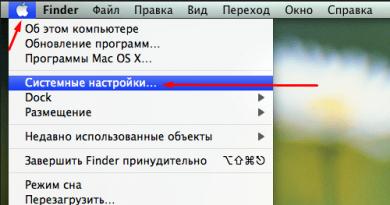Տեղադրված է 3g մոդեմ։ Ինչպես կարգավորել mts մոդեմը: Իմացեք ավելին տարբեր տեսակի SIM քարտերի աջակցության մասին
Ոչ վաղ անցյալում 2G ինտերնետից օգտվելը համարվում էր անհավանական բան։ Այժմ 474 Կբ/վ արագության ռեժիմը ոչինչ է 3-րդ և 4-րդ սերնդի սարքերի 100 Մբիթ/վրկ-ի համեմատ, որոնց ծածկույթի տարածքն անընդհատ ընդլայնվում է։ Այսպիսով, TELE2 օպերատորը ներկայացնում է երթուղիչների մի շարք, որոնք թույլ են տալիս օգտագործել ցանցը ինչպես խոշոր քաղաքներում, այնպես էլ առանց լարային կապի վայրերում: Եվ որպեսզի սովորեք, թե ինչպես միացնել և կարգավորել TELE2 մոդեմը, ձեզ հարկավոր չէ որևէ հատուկ հմտություններ ունենալ:
TELE2-ից մոդեմի միացումը և տեղադրումը հեշտ է. հետևեք ստորև ներկայացված հրահանգներին
TELE2-ից 3G գերարագ ինտերնետը կոմպակտ սարք է ցանկացած պահի ցանց արագ մուտք գործելու համար: Հիմնականում Ռուսաստանում ծածկույթը 2 և 3G է, բայց մեծ քաղաքներում արդեն հասանելի է ավելի արագ 4G տարբերակ:
Սարքավորումների հավաքածու.
- USB գաջեթ՝ արտադրված ZTE Corp.Technology-ի կողմից։
- SIM քարտ միացված սակագնով:
- USB մալուխ:
- Տեղադրման վարորդներ.

Տեխնիկական տվյալները.
- Աշխատում է բոլոր օպերացիոն համակարգերում (Linux; Windows 7, 8, 10, XP, Vista; Mac OS):
- Տվյալների փոխանցման առավելագույն արագությունը՝ 11 Մբիթ/վ:
- Տեղեկատվության ընդունման առավելագույն արագությունը 21,6 Մբիթ/վրկ է:
- Հարմար USB ինտերֆեյս:
- Աշխատում է միայն TELE2 քարտերով:
- Բարձր արագությամբ ցանց 2G և 3G:
- 1500 Ամպեր հզորությամբ մարտկոց։
ԿԱՐԵՎՈՐ. Եթե չկա 3G կապ, ապա երթուղիչը կաշխատի մինչև 64 Կբ/վ արագությամբ:
TELE2 ինտերնետ գաջեթի տեղադրում
Քանի որ նման սարքեր են հայտնվել, TELE2 մոդեմի համար ինտերնետի կարգավորումն առանձնապես դժվար չէ: Գրեթե ամբողջ ընթացակարգը տեղի է ունենում ինքնաբերաբար:
- Դուք պետք է SIM քարտը տեղադրեք սարքի մեջ:
- Այնուհետև միացրեք այն ձեր համակարգչին կամ նոութբուքին:
- Այնուհետև համակարգն ինքը կհայտնաբերի սարքաշարը և կտեղադրի դրայվերները:
- Տեղադրման գործընթացն ավարտվելուց հետո կհայտնվի պատուհան՝ ծրագիրը ձեր համակարգչում տեղադրելու համար:
- Հասկանալու համար, թե ինչպես միացնել TELE2 մոդեմը համակարգչին, դուք պետք է գործարկեք տեղադրման ծրագիրը և սեղմեք «Միացեք»:
- Այս բոլոր քայլերից հետո կապը պետք է հայտնվի:
ԿԱՐԵՎՈՐ. TELE2 3G մոդեմը ձեր համակարգչում կարգավորելուց հետո համակարգը պետք է վերագործարկվի:

Միացնելով ձեր հեռախոսը որպես գերարագ ինտերնետ
Կարող եք նաև օգտագործել ձեր հեռախոսը որպես երթուղիչ: Դա անելու համար բջջային հեռախոսը պետք է միացված լինի համակարգչին USB մալուխի միջոցով կամ Bluetooth-ի միջոցով՝ ավելացնելով նոր սարքավորումներ:
- Սկսել ցանկում, Control Panel, Sharing Center, Ստեղծել և ստեղծել նոր կապ:
- Այստեղ ընտրեք «Կարգավորել հեռախոսային կապը» և «Հաջորդը»:
- Ընտրեք սարքի համար ցանկալի սարքը և մուտքագրեք պարամետրերը.
Samsung՝ *99**1*#
Siemens, Alcatel, Panasonic՝ *99***1#
Sony, LG, Nokia՝ *99# - Օգտվողի անունի և գաղտնաբառի դաշտերը թողեք դատարկ:
- Կտտացրեք «Միացեք», որտեղ 5 րոպե անց ցանցը պետք է հայտնվի:
ԿԱՐԵՎՈՐ. Սահմանված «Ինտերնետ սարքերի համար» բազային սակագնային պլանը «Ինտերնետ ճամպրուկ» գործառույթով ենթադրում է լրացուցիչ տարբերակների օգտագործում, որը թույլ է տալիս օգտվողներին ընտրել ամենահարմար կապը:
Կարգավորումների առանձնահատկությունները
Սովորելով, թե ինչպես միացնել TELE2 մոդեմը նոութբուքին կամ աշխատասեղանին, դուք պետք է, որն ունի իր առանձնահատկությունները:
- Լռելյայնորեն, երթուղիչն ինքն է որոշում կապի տեսակը, որը հասանելի է որոշակի վայրում որոշակի ժամանակ: Բայց TELE2 մոդեմի ինտերնետի կարգավորումները նույնպես պահանջում են ձեռքով կառավարում: Եվ հետևաբար, 3G ռեժիմ ստեղծելու համար անհրաժեշտ է միացնել «Ցանց» տարբերակը, «WCDMA» ցանցի տեսակը և «Բոլոր տիրույթները» գոտին: Բայց եթե կա շատ թույլ ազդանշան, ապա ավելի լավ է ցանցի պարամետրերը սահմանել «Միայն GSM»:
- Նաև գերարագ ինտերնետի սարքավորումների վերջին տարբերակները աջակցում են վիրտուալ ցանցային քարտերին: Այստեղ TELE2 3G մոդեմը միացնելն ու կարգավորելը կարող է հակասություն ունենալ օպերացիոն համակարգի հետ: Օրինակ, IP հասցե ստանալու փուլում ծրագիրը չի կարող ստանալ այն։ Այս դեպքում «Ընտրանքներ» կարգավորումներում դուք պետք է միացման տեսակը սահմանեք RAS (մոդեմ):
- Նախքան TELE2 մոդեմը միացնելը, դուք պետք է հեռացնեք ինտերնետ սարքավորումների ծրագրակազմը այլ օպերատորներից: Հակառակ դեպքում անհրաժեշտ սարքը ճիշտ չի աշխատի:
Նախքան TELE2 մոդեմը տեղադրելը, դուք պետք է որոշեք այս օպերատորի ծածկույթի տարածքը, որն անընդհատ ընդլայնվում է: Իսկ եթե գտնվելու վայրը 3G գոտում է, ապա ինտերնետի հետ կապված հատուկ խնդիրներ չեն լինի, եթե ընդհակառակը, ապա գերարագ սարքը քիչ օգուտ կբերի։ TELE2 երթուղիչից օգտվելը շատ հեշտ է, բայց եթե դեռ խնդիրներ ունեք, կարող եք կապվել մասնագետների հետ կամ փնտրել անհրաժեշտ տեղեկատվություն օպերատորի պաշտոնական կայքում:
Տարբեր արտադրողների 3G մոդեմների վերակազմավորում պահանջվող աշխատանքային պայմանների համար:
Մոդեմները կարգավորելու համար հարկավոր է միանալ կա՛մ հիպերտերմինալի, կա՛մ ծեփամածիկի միջոցով:
Այնուհետև գործարկեք Hyper Terminal-ը: Այն գտնվում է «Սկսել» ընտրացանկում > Ծրագրեր > Աքսեսուարներ > Հաղորդակցություն > Հիպերտերմինալ կամ զանգահարեք Run հավելվածը և մուտքագրեք hypertrm:
Այստեղ մենք փորձում ենք կարգավորել ZTE MF112, ZTE MF120, ZTE MF626, Huawei E150
1. ZTE MF112 (MTS) – IP ATC-ից ձայնի փոխանցման հետ աշխատելու հնարավորություն չունեն
2. ZTE MF626 (Beeline) – Հարմար է IP ATC-ով աշխատելու համար
Այնուհետև կապի կարգավորումների պատուհանում դուք պետք է սահմանեք հետևյալ պարամետրերը.
Արագություն՝ 115200
Տվյալների բիթերը՝ 8
Պարիտետ: Ոչ
Stop bits: 1
Հոսքի վերահսկում: Ոչ
Կբացվի տերմինալ, որտեղ դուք կարող եք հրամաններ տալ անմիջապես սարքին: Ստուգելու համար, որ միացված եք մոդեմին, մուտքագրեք AT հրամանը և սեղմեք Enter, դուք պետք է ստանաք OK պատասխան:
AT+ZCDRUN=8(անջատել CD/Flashdrive-ի ավտոմատ գործարկումը)
AT+ZCDRUN=9(միացնել CD/Flashdrive-ի ավտոմատ գործարկումը)
AT+CUSD=1,"#102#",15(ստուգեք մնացորդը Beeline-ի բաժանորդների համար)
ATI(վերադարձնում է տեղեկատվություն մոդեմի մասին)
AT+ZBANDI=0(Ավտոմատ ժապավենի ընտրություն (կանխադրված))
AT+ZBANDI=1(UMTS 850 + GSM 900/1800)
AT+ZBANDI=2(UMTS 2100 + GSM 900/1800 (Եվրոպա))
AT+ZBANDI=3(UMTS 850/2100 + GSM 900/1800)
AT+ZBANDI=4(UMTS 850/1900 + GSM 850/1900)
AT+ZBANDI?(Զեկուցել խմբի ընտրության ռեժիմը)
AT+ZSNT=0,0,0(Ավտոմատ ցանցի ընտրություն, GSM+WCDMA)
AT+ZSNT=0,0,1(Ցանցի ԱՎՏՈՄԱՏԻԿ ընտրություն, նախընտրելի է GSM+WCDMA,GSM)
AT+ZSNT=0,0,2(Ցանցի ԱՎՏՈՄԱՏԻԿ ընտրություն, նախընտրելի է GSM+WCDMA,WCDMA)
AT+ZSNT=1,0,0(Ցանցի ԱՎՏՈՄԱՏԻԿ ընտրություն, միայն GSM)
AT+ZSNT=2,0,0(Ցանցի ԱՎՏՈՄԱՏԻԿ ընտրություն, միայն WCDMA)
AT+ZSNT?(Վերադարձնում է ցանցի ընտրության ռեժիմը)
Հրահանգներ:
Միացրեք մոդեմը ձեր Windows համակարգչին և համոզվեք, որ այն աշխատում է:
Պահպանեք մոդեմի վիրտուալ CD-ում պարունակվող բոլոր ֆայլերը:
Անջատեք ձեր համակարգիչը ցանցից և ինտերնետից և գործարկեք Hyper Terminal ծրագիրը:
Hyper Terminal ծրագիրը գտնվում է Start > Programs > Accessories > Communications > Hyper Terminal - Windows XP-ում, իսկ Windows 7-ի համար անհրաժեշտ է ներբեռնել այն:
«Կապի նկարագրություն» պատուհանում գրեք ցանկացած անուն, ասեք «Huawei» և սեղմեք ENTER: Մենք սպասում ենք «Միացում» պատուհանի հայտնվելուն: Վերջին «Միացեք» սյունակում դուք պետք է ընտրեք «HUAWEI Mobile Connect – 3G Modem» և սեղմեք OK:
Սրանից հետո հաջորդ պատուհանը՝ հեռախոսահամարներով և այլ պարամետրերով, պարզապես պետք է փակել՝ սեղմելով «Չեղարկել» կոճակը:
Այժմ ծրագրի վահանակում դուք պետք է սեղմեք վերջին կոճակը «Հատկություններ».
Իսկ «Հատկություններ. մոդեմ» պատուհանում, որը բացվում է, անցեք «Ընտրանքներ» ներդիր.
Սեղմեք «ASCII Ընտրանքներ» կոճակը.
Վերևի մասից երկրորդը նշեք «Ցուցադրել մուտքագրված նիշերը էկրանին»:
Սեղմեք OK: Վերևի պատուհանը կփակվի: Սեղմեք OK: Վերջին պատուհանը կփակվի, և հիմնական ծրագրի պատուհանում կուրսորը թարթելու է:
Միացրեք CAPS LOCK-ը և մուտքագրեք AT հրամանը: Սեղմեք ENTER: Պատասխանը հայտնվում է. Լավ: Սա նշանակում է, որ կապը մոդեմի հետ հաստատված է: Մուտքագրեք հետևյալ հրամաններից մեկը.
AT^U2DIAG=0(սարքը միայն մոդեմի ռեժիմում է)
AT^U2DIAG=1(սարքը մոդեմում + CD-ROM ռեժիմում)
AT^U2DIAG=255(սարքը մոդեմում + CD-ROM + Card Reader ռեժիմում)
AT^U2DIAG=256(սարքը մոդեմում + Քարտ ընթերցող ռեժիմում)
Եթե մոդեմն իր սկզբնական վիճակին վերադարձնելու անհրաժեշտություն առաջանա, ապա պետք է կրկնել ամբողջ պրոցեդուրան, բայց AT^U2DIAG=255 հրամանով (սարքը մոդեմում + CD-ROM + Card Reader ռեժիմում է):
3G մոդեմները սովորաբար գնում են, քանի որ սովորական լարային գերարագ ինտերնետին միանալու միջոց չկա, կամ դուք պետք է անընդհատ ինտերնետ մուտք գործեք նոութբուքից այն վայրերում, որտեղ անվճար Wi-Fi ինտերնետ պարզապես հասանելի չէ: Իրականում, ինչու բոլորին այդքան դուր չի գալիս 3G ինտերնետը, դա բարձր արժեքն է, հաղորդակցության ցածր որակը և ֆայլերի ներբեռնման և էջերի բեռնման շատ ցածր արագությունը: Այժմ մենք կանդրադառնանք մի քանի եղանակների. ինչպես կարող եք առանց մեծ ծախսերի մեծացնել 3G ինտերնետի արագությունը:
Յուրաքանչյուր համակարգիչ, երբ աշխատում է, իր շուրջը ստեղծում է մագնիսական դաշտ և բոլոր տեսակի ռադիոմիջամտություններ, մոդեմը գտնվում է հենց այս միջամտության դաշտում, մենք չենք կարող հեռացնել միջամտությունը, բայց հեշտ է մոդեմը հեռացնել: Դա անելու համար մեզ անհրաժեշտ է սովորական USB երկարացման մալուխ, այն կարող եք գտնել ցանկացած համակարգչային խանութում, արժեքը հարյուր ռուբլիից ոչ ավելի է, ավելի քան 1,5 մետր երկարություն (3 մետրից ավելի խորհուրդ չի տրվում, հակառակ դեպքում համակարգիչը կարող է պարզապես չտեսնել մոդեմը): Մենք մոդեմը լարով միացնում ենք ձեր համակարգչին: Սովորաբար այս գործողությունից հետո ազդանշանի որակը բազմիցս բարձրանում է, իսկ ինտերնետում 3G արագությամբ շրջելը դառնում է ավելի հաճելի։
Երկրորդ մեթոդը, ոչ պակաս արդյունավետ, անլար մոդեմի ալեհավաքի երկարացումն է. որոշ արտադրողներ հոգ են տանում իրենց հաճախորդների մասին՝ 3G մոդեմի մարմնում ուժեղացված ալեհավաքի համար առանձին ելք անելով: Բայց կան մոդելներ, սովորաբար դրանք հին են, որոնք չունեն նման ելք, և ալեհավաքը երկարացնելու համար անհրաժեշտ կլինի ապամոնտաժել սարքի մարմինը։ Դա անելու համար ձեզ հարկավոր կլինի առնվազն որոշակի գիտելիքներ էլեկտրոնիկայի և ֆիզիկայի բնագավառում, անգրագետ մարդը միայն կվնասի սարքը, և դրա հետագա շահագործումը հնարավոր չի լինի: Այսպիսով, կարդացեք մի քանի հրահանգներ, նախքան 3G մոդեմի ներսը խորանալը:
Երրորդ մեթոդը նախատեսված է լավ զարգացած համակարգչից օգտվողների համար, մեթոդը հետևյալն է. Windows գծի յուրաքանչյուր օպերացիոն համակարգում կա նման MTU պարամետր, այն պատասխանատու է ստացված փաթեթի բլոկի չափի համար, այս պարամետրում այն է՝ հնարավոր է թվեր սահմանել 256-ից մինչև 4096, կամայական թվեր սահմանելիս չափել ձեր ինտերնետ կապի առավելագույն արագությունը: Ճիշտ կարգավորումների դեպքում ազդանշանի որակը կարող է մի քանի անգամ աճել: Ի լրումն MTU պարամետրը ձեռքով սահմանելուց, կա ավտոմատ կարգավորում, որը ձեռք է բերվում Օգտագործման միջոցով, որը հեշտ է գտնել ցանկացած որոնման համակարգի միջոցով:
Չորրորդ մեթոդը չափազանց հազվադեպ է օգտագործվում և սովորաբար շատ թանկ է, խոսքը մոդեմի թարմացումն է, դրա ներքին մասերը բացելը, այլ կերպ ասած՝ մոդեմը կաշխատի ցանկացած օպերատորի SIM քարտերով։ Դուք երբեք չգիտեք, թե որ օպերատորը որ տարածքում է ապահովում ավելի լավ ինտերնետ, այնպես որ, ավարտելով ապակողպումը, դուք հնարավորություն կունենաք համեմատելու տարբեր բջջային օպերատորների արագությունները: Սարքերի մեծ մասի համար կա հատուկ ծրագրակազմ նման գործողություն իրականացնելու համար, անհատական համակարգչի փորձառու օգտվողը կարող է ձեռքով կարգավորել մոդեմը մեկ այլ օպերատորի համար: Ծախսերը բաղկացած են միայն նոր SIM քարտ գնելուց և համապատասխան սակագնին միացնելուց։
Հինգերորդ ճանապարհը զանգահարեք օպերատորին և տեղեկացնեք կապի ցածր որակի մասին, նա ձեզ կխնդրի սպասել և թարմացնել ձեր սակագնի վերաբերյալ տեղեկատվությունը, 15 րոպե հետո արագությունը և ազդանշանը պետք է նկատելիորեն բարձրանան:
3G մոդեմի տեղադրումը դժվար չէ: Ինչպես կարգավորել մոդեմը, նկարագրված է մատակարարի կողմից: Բայց սա այն պարամետրը չէ, որի մասին ես կխոսեմ: Նախ, դուք պետք է հասկանաք, թե ինչպես է աշխատում մոդեմը: Մի կողմից ամեն ինչ պարզ է թվում։ Այն փոխանցում է տվյալներ և ստանում դրանք: Բայց ի՞նչ հաճախականությամբ են այս տվյալները փոխանցվում: Եվ հակառակ հաճախականությամբ: Ես կբացատրեմ. Դուք կարգավորել եք կապը և սկսել եք ներբեռնել: Մենք հեռացանք մոդեմից և արագությունը իջավ։ Կարծում եմ՝ շատերն են դա նկատել։ Եթե անգամ ձեր ձեռքը շարժեք մոդեմի շուրջը 50 սմ հեռավորության վրա, մոդեմի արագությունը կփոխվի։ Եվ այն փոխվում է կախված վատ կամ բարելավված ազդանշանից: Բանն այն է, որ բոլոր ազդանշանաչափերը, որոնք մեզ առաջարկվում են, ազդանշանը չափում են որոշակի հաճախականությամբ, և չափումները հաշվի չեն առնում միջամտությունը և արտացոլված ազդանշանները։ Այսինքն, ցուցիչը ցույց է տալիս, որ ազդանշանը ուժեղ է, չնայած կապի արագությունը շատ ցածր է, բայց իրականում այն չափում է միջամտությունը (ցանցային միջամտություն, մագնիսական դաշտեր, ճառագայթում) կամ մի քանի արտացոլված ազդանշաններ: Այո այո! Ճշգրիտ արտացոլվածները։ Այսինքն՝ կա ուղիղ ազդանշան, որը արտացոլվում է ձեզանից, օրինակ՝ պատից արտացոլված վայրկյանը և շատ ավելին նրանից։ Մոդեմը ցնցումների մեջ է՝ փորձելով գտնել իրեն անհրաժեշտ և ավելի որակյալ ազդանշանը: Եթե նա չի կարողանում գտնել այն մեծ արագությամբ, նա վերակայում է կապի արագությունը՝ ապահովելու տվյալների հուսալի ընդունումը: Իսկ ի՞նչ առաջարկեցին մեզ։ Գնե՛ք ալեհավաքներ!!! Եվ մարդիկ դա վերցնում են: Մարդկանց 50%-ը դժգոհում է ալեհավաքների անպետքությունից։ Ուրեմն ի՞նչ պետք է անենք հիմա։ Համացանցում ինչ-որ տեղ կարդացի արտահայտությունը Հենց մտածեցիր ինտերնետի մասին, արդեն փող են աշխատում ու քեզ խաբում!
Ինչպե՞ս կարող ենք պայքարել լավ ընդունելության համար և ստանալ այն, ինչի համար վճարել ենք: Մենք հենց սկզբից սխալվում ենք։ 3G մոդեմ գնելիս պետք է հաշվի առնել հեռավորությունը մինչև մոտակա մատակարար կետ: Վաճառողները հիմնականում նույնիսկ չգիտեն այս տվյալները: Այսպիսով, դուք պետք է ինքներդ պարզեք: Իսկ մոդեմ գնելիս մի խնայեք, այլ գնեք տվյալների փոխանցման հզորության ռեզերվով մոդեմ։ Օրինակ, դուք գտնվում եք մատակարարի կետից 15 կմ հեռավորության վրա: Այսպիսով, անցեք առնվազն 20-30 կմ: ինչ էլ որ լինի ռեզերվում: Սա առաջինն է։
Այժմ մենք գնել և տեղադրել ենք մոդեմ: Կարգավորումները հասանելի են մատակարարի բոլոր կայքերում: Մոդեմը թարմացնելու կարիք չկա, դա հազվադեպ է օգնում: Եվ դա օգնում է հիմնականում միայն այն դեպքում, երբ այն համարժեք չի աշխատում։ Հիմնական բանը բարձրորակ ընդունելություն կազմակերպելն է: Ես պայքարեցի 4 տարի և վերջապես հասկացա, թե ինչն էր: Ոչ մի արագացման ծրագիր իսկապես չի օգնում և հաճախ հանգեցնում է մեկ այլ խնդրի: Այս ծրագրերը մեզ համար նույնպես գումար են վաստակում: Եթե վճարվում են։
Դուք չեք կարող կարգավորել մոդեմը մեկ քայլով բարձրորակ ազդանշանի համար: Հուսալի ընդունման հենց այդ կետը գտնելու համար մի քանի օր է պահանջվում։ Ինտերնետում ես գտա միակ ծրագիրը, որը կարող է օգտագործվել ազդանշանի ընդունման վրա կենտրոնանալու համար: Սա SpeedConnectStartUp ծրագիրն է: Անվճար ներբեռնեցի, երկար ժամանակ է, ինչ օգտագործում եմ ու հիանալի է աշխատում։ Այն կարգավորում է ձեր ինտերնետ կապը, պարզապես անհրաժեշտ է կարգավորել ծրագիրը: Այսինքն՝ մուտքագրեք տվյալները, տես նկարը։ Կարգավորում 230 ԿԲ/վրկ:
Այժմ, ինտերնետին միանալուց հետո, գործարկեք ծրագիրը և ստուգեք, որ կարգավորումները ճիշտ են: Ծրագիրն ինքն է դա անում: Եթե ինտերնետ կապի կարգավորումները ճիշտ չեն, սեղմեք կոճակները: Եվ ծրագիրը կշտկի ամեն ինչ:
Մոտ մեկ ժամ կամ ավելի, սեղմեք ծրագրի պատկերակը և ընտրեք Ցույց տալ ցանցի գործունեությունը, և հայտնվում է պատուհան, որը դուք պետք է նայեք լավ ազդանշան փնտրելիս: Պատուհանը ցույց է տալիս ներբեռնված տվյալների արագությունը: Հետևաբար, կարգավորելիս ավելի լավ է ներբեռնել ավելի մեծ ֆայլ և հանգիստ կարգավորել ազդանշանը:
Ես գտնվում եմ մատակարարի կետից 8 կմ հեռավորության վրա: Ես գնել եմ 2 մետրանոց USB երկարացման մալուխ: Եվ հիմա ես կարող եմ տեղափոխել այն: Հուսալի ազդանշան փնտրելիս դուք պետք է մոդեմը տեղափոխեք բառացիորեն մեկ սանտիմետր: Ամենաանսպասելի վայրերում հայտնվում է վստահ ազդանշան։ Ես ուղիղ տեսանելիություն չունեմ մատակարարի կետին: Մոդեմն այժմ գտնվում է գրասեղանի լամպի անկյունում: Այն շարժվում է ցանկացած ուղղությամբ և երբ եղանակը վատ է, ես այն մի փոքր շարժում եմ և ճոճվում նույն արագությամբ, ինչ լավ եղանակին:

Սա CDMA ռեժիմ է՝ տվյալների գերազանց ընդունմամբ: Դա ամենահեշտն է կարգավորելը:

Իսկ սա արդեն 230 ԿԲ/վ արագություն է։ Բայց ընդունելությունը վատ է։ Ներբեռնման ազդանշանի այս ընդհատումները ցույց են տալիս դա, հետևաբար, դուք պետք է տեղափոխեք մոդեմը տարբեր ուղղություններով՝ փնտրելով լավ ընդունելություն: Արագությունը բարձրացնելիս մի մոռացեք հեռանալ մոդեմից և ստուգել՝ ներբեռնման արագությունը փոխվում է, թե ոչ։ Եթե այն շատ է փոխվում, շարունակեք որոնումը։

Սա արդեն լավ ազդանշան է: Հետևաբար արագությունը լավ է մինչև 300 ԿԲ/վ: Հիմա ևս մեկ կարևոր մանրամասն. Պրովայդերը կազմել է առաջնահերթության համակարգ: Այսինքն՝ եթե վատ ազդանշան ունես, ուրեմն տրաֆիկի մի մասը քեզնից են վերցնում ու տալիս ուրիշին։ Հետեւաբար, եթե պարզ է, որ ներբեռնման գագաթնակետերը հասնում են առավելագույնին, բայց դեռ ընդմիջումներ կան, ապա պետք է անջատեք կապը և նորից միացնեք: Երբեմն դուք պետք է դա անեք մի քանի անգամ: Ես կիսեցի այս տեղեկատվությունը, քանի որ ներկայումս օգտագործում եմ այն: Ավելին, նա չի սարքել կամ մաքրել համակարգը։ Ամեն ինչ աշխատում է նույնիսկ Pentium 4-ի վրա՝ առանց արգելակների։ Հաջողություն՝ գտնելու ազդանշանը:
Այստեղ բարդ բան չկա, երբ մոդեմ եք գնում, այն գալիս է հրահանգներով, որոնք նույնիսկ դպրոցականը կարող է պարզել, դուք կարող եք գտնել գաղտնաբառը և SIM քարտը նույն տուփում, որտեղ գտնվում է մոդեմը, ճիշտ կարդալ հրահանգները, ամեն ինչ գրված է. այնտեղ։
Տեղադրեք մոդեմը ձեր համակարգչի մեջ (նոութբուք) և տեղադրեք ծրագիրը: Օրինակ, Megafon մոդեմը (եթե օպերատորը մեգաֆոն է): Տեղադրեք այնտեղ սակագնային պլանով SIM քարտ, եթե TP պլան չկա, կարող եք այն ընտրել օպերատորի կայքում ձեր անձնական հաշվի մեջ: Այնուհետև կտտացրեք կարգավորումները, Ընդհանուր տեսակները. Գործարկեք ծրագիրը ՕՀ-ի հետ միասին, Միացեք գործարկման պահին, հետ զանգեք, երբ կապը կորչի և այլն: Անհրաժեշտության դեպքում նշեք նշանը: Սովորաբար ձեզ հարկավոր չէ այն ամենուր դնել: Բացառությամբ այն տեսակի. մուտքագրեք PIN կոդի հաստատումը գործարկման ժամանակ: Ավելորդ քաշքշուկներ. Հաջորդը, փնտրեք ցանցը: Գործում է ձեռքով և ավտոմատ որոնում։ Սահմանեք ցանցը: Օրինակ՝ առաջնահերթություն
3G, այսինքն եթե բռնվի, 3G չի բռնի, բայց եթե ոչ, ապա անցիր 2գ-ի։ Սեղմեք գտնել: Գրում են՝ սպասեք, որոնումն ընթացքի մեջ է։ Ցանցը գտնելուց հետո սեղմեք՝ գրանցվեք: Եվ դուք կարգավորում եք ամեն ինչ այնպես, ինչպես հարկն է, և օգտվում եք ինտերնետից: Ես կցանկանայի ինքնուրույն նշել, որ լավ է ունենալ նույն օպերատորը, ինչ ձեր հեռախոսահամարը, որպեսզի կարողանաք աջակցություն ստանալ հեռախոսով, եթե որևէ բանի կարիք ունեք: Ընդհանուր առմամբ, դուք կարող եք ամեն ինչ անել ձեր անձնական հաշվում. փոխել սակագնային պլանը և ընտրել ինտերնետի տարբերակները, դիտել գովազդային դրույքաչափերը և այլն: Ընտրեք աշտարակի մոդեմը, թե որ օպերատորն է ձեզ ամենամոտ, համապատասխանաբար ազդանշանն ու որակն ավելի լավն են։ Դա անելու համար հնարավորության դեպքում խոսեք ձեր հարևանների հետ: Եթե ոչ, կապվեք մոտակա խանութների վաճառողների հետ, նրանք սովորաբար գիտեն, թե տվյալ տարածքում որ օպերատորն ունի ազդանշանի ամենահուսալի ընդունումը և, համապատասխանաբար, լավագույն ինտերնետը: Հաջողություն քեզ.
Սակագինը անսահմանափակ և բարձրացված արագությամբ փոխելուց հետո սկսեցի մտածել նոր Wi-Fi երթուղիչ գնելու մասին։ Թե չէ իմ հին RT-N13U B1-ը, որը մի քանի տարի աշխատել է Ինտերտելեկոմ պրովայդերից մոդեմով, արդեն մի քիչ հոգնել է։ Այն սկսեց հաճախակի անջատել ցանցը, սարքերը հրաժարվում էին միանալ, և այն հաճախ պարզապես ստիպված էր լինում վերագործարկել: Փոխարինելու համար ես գնեցի Asus RT-N18U: Նոր, լավ մոդել երկու USB պորտով։ Asus RT-N18U-ն աջակցում է նաև 3G/4G USB մոդեմներին (մոդեմի փոխարեն կարող է լինել նաև Android հեռախոս), և կարող է անլար 3G ինտերնետ տարածել Wi-Fi-ի և ցանցային մալուխի միջոցով ձեր բոլոր սարքերին:
Մենք ավելի մանրամասն կխոսենք Asus RT-N18U երթուղիչի մասին առանձին հոդվածում: Եվ այս էջում ես ուզում եմ ձեզ ցույց տալ Asus երթուղիչի տեղադրման գործընթացը 3G մոդեմով աշխատելու համար: Այս հրահանգները հարմար են բոլոր Asus երթուղիչների համար, որոնք աջակցում են USB մոդեմներին (USB 3G WAN պորտ) և ունեն որոնվածի նոր տարբերակ (մուգ):
Asus երթուղիչները, որոնք աջակցում են 3G USB մոդեմներ.
RT-AC87U, RT-AC55U, RT-N56U, RT-N14U, RT-AC51U, RT-N66U, RT-N65U, RT-AC52U, RT-AC3200, RT-N18U, DSL-N17U, RT-N10U, -AC66U, RT-AC56U
Սրանք բոլորը մոդելներ չեն: Սակայն այս ցանկը պարունակում է նորագույն մոդելներ, որոնց համար այս հրահանգը հարմար է:
Այս բոլոր մոդելներն աջակցում են USB 3G մոդեմներին: Asus-ն ունի շատ նման սարքեր։ Կան և՛ շատ թանկ մոդելներ, և՛ ավելի մատչելի։ Ամեն դեպքում, եթե ցանկանում եք ինտերնետը տարածել Wi-Fi ցանցի միջոցով 3G մոդեմից, ապա հեշտությամբ կարող եք ընտրել ձեզ համար հարմար երթուղիչ:
Ի դեպ, շատ կարևոր է, որ երթուղիչը աջակցի ձեր մոդեմին, որպեսզի դրանք համատեղելի լինեն: Սա պետք է ստուգվի նախքան գնելը: Asus երթուղիչները ունեն համատեղելի մոդեմների շատ պատշաճ ցուցակ: Համատեղելիության ցանկը կարելի է դիտել պաշտոնական կայքում՝ հետևելով այս հղմանը. https://www.asus.com/event/networks_3G4G_support/: Աղյուսակում մենք փնտրում ենք մեր երկիրը, դիտում ենք համատեղելի մոդեմների մատակարարին և մոդելներին:
Ես կտեղադրեմ Asus RT-N18U մոդեմով Huawei EC 306: Ինտերնետ մատակարար – Intertelecom (դուք կարող եք ունենալ այլ մոդեմ և մատակարար). Մենք այն կկարգավորենք արագ տեղադրման հրաշագործի միջոցով՝ այս սխեմայի համաձայն.
- 3G USB մոդեմի միացում Asus RT-N18U-ին:
- Մուտք գործեք երթուղիչի կարգավորումներ:
- Փոխելով ադմինիստրատորի գաղտնաբառը՝ կարգավորումներ մուտքագրելու համար: Ձեր երթուղիչի կառավարման վահանակի պաշտպանություն:
- 3G մոդեմի տեղադրում Asus երթուղիչի վրա:
- Wi-Fi ցանցի կարգավորում և գաղտնաբառի սահմանում:
Ինչպե՞ս միացնել 3G USB մոդեմը Asus երթուղիչին:
Եթե երթուղիչը նոր է, պարզապես խանութից, ապա հանեք այն տուփից և միացրեք ալեհավաքները (եթե դրանք կան և շարժական են), ապա միացրեք հոսանքի ադապտերը և միացրեք այն հոսանքի վարդակից: Միացրեք ձեր 3G մոդեմը երթուղիչի USB միակցիչին.

Եթե երթուղիչն ունի մի քանի USB միակցիչ, ինչպես օրինակ իմ Asus RT-N18U-ում, ապա մոդեմը կարող է միացված լինել ցանկացած միակցիչին: Բայց, որպես կանոն, USB 3.0 տարբերակից մեկը (այն կապույտ է): Խորհուրդ եմ տալիս թողնել այն ֆլեշ կրիչներ կամ կոշտ սկավառակներ միացնելու համար: Եվ միացրեք մոդեմը սովորական USB 2.0-ին: Ի դեպ, RT-N18U-ի վրա հետևի վահանակի USB միակցիչը գտնվում է հոսանքի վարդակից շատ մոտ: Մոդեմը միանում է, բայց ալեհավաքը հնարավոր չէ միացնել: Վերևի լուսանկարում կարող եք տեսնել, որ մոդեմի ալեհավաքի միակցիչը գտնվում է հոսանքի վարդակից անմիջապես հակառակ կողմում: Ես միացնում եմ մոդեմը փոքր երկարացման լարով: Որպեսզի չզբաղեցնենք USB 3.0-ը, որը գտնվում է առջևում։
Բայց դուք կարող եք միացնել այն այսպես.

Կարեւոր չէ։ Հիմնական բանը մոդեմը միացնելն է երթուղիչին և միացնել երթուղիչին հոսանքը: Եվ դուք կարող եք անցնել կոնֆիգուրացիայի:
3G մոդեմի կարգավորում Asus երթուղիչի վրա (RT-N18U)
Մենք այն կկարգավորենք՝ օգտագործելով Quick Setup Wizard-ը: Մի քանի քայլով այն թույլ է տալիս սահմանել բոլոր անհրաժեշտ կարգավորումները՝ փոխել ադմինիստրատորի գաղտնաբառը (պարամետրերը պաշտպանելու համար), կարգավորեք ինտերնետը 3G մոդեմի միջոցով և կարգավորեք Wi-Fi ցանց (սահմանել օգտվողի անունը և գաղտնաբառը). Շատ հարմարավետ։ Ես ստուգեցի ամեն ինչ, ամեն ինչ աշխատում է:
Կարգավորելու համար մենք պետք է գնանք երթուղիչի կառավարման վահանակ: Դա անելու համար նախ անհրաժեշտ է միանալ մեր Asus երթուղիչին: Դուք կարող եք միանալ ցանցային մալուխի միջոցով (որը ներառված է), և Wi-Fi ցանցի միջոցով: Ես կարգավորեցի այն Wi-Fi-ի միջոցով: Երթուղիչը միացնելուց անմիջապես հետո այն կսկսի հեռարձակել բաց ցանց անունով «Ասուս».

Պարզապես միացեք այս ցանցին (Դուք նույնիսկ կարող եք կարգավորել այն պլանշետից կամ հեռախոսից), բացեք ցանկացած դիտարկիչ և մուտքագրեք հասցեն հասցեագոտում 192.168.1.1 . Եկեք անցնենք դրա միջով: Եթե ինչ-որ բան չի ստացվում, կարող եք նայել: Արագ տեղադրման մոգը կբացվի:

Սկսելու համար սեղմեք կոճակը Գնա.
Եթե ինչ-որ բան սխալ է ձեզ համար. կարգավորումները չեն բացվում, կամ կարգավորող մոգը չի բացվում, ապա արեք դա: Դուք պետք է սեղմեք RESET կոճակը 10 վայրկյան: Հավանաբար ինչ-որ մեկը արդեն փորձել է կարգավորել երթուղիչը: Իսկ հին կարգավորումները կարող են խանգարել մեզ։ Վերականգնել և նորից գնալ կարգավորումներ:
Երթուղիչը անմիջապես կհուշի մեզ փոխել գաղտնաբառը, որը կօգտագործվի պարամետրերը մուտքագրելու համար: Ձեր երթուղիչի կարգավորումները պետք է պաշտպանված լինեն: Հետևաբար, երկու անգամ գաղտնաբառ ստեղծեք և մուտքագրեք: Փորձեք չմոռանալ այն կամ ինչ-որ տեղ գրի առնել: Սեղմեք կոճակը Հետագա.

Ընտրեք Asus երթուղիչի գործառնական ռեժիմը: Այնտեղ անմիջապես կընտրվի ռեժիմը. Անլար երթուղիչ. Մենք թողնում ենք նրան: Սեղմել Հետագա.

Այսպիսով, հիմա ամենակարևորն է. USB մոդեմի կարգավորում:Հակառակ կետը Գտնվելու վայրը, ընտրեք ձեր երկիրը: Դեմ ISP, ընտրեք ձեր ինտերնետ մատակարարը ցանկից: Բոլոր կարգավորումները կգրանցվեն ավտոմատ կերպով: Ոչինչ մի փոխիր։ Եվ կետում USB ադապտեր (Ես ունեմ մոդեմ), կարող եք ընտրել ձեր մոդեմի մոդելը։ Ինչ-ինչ պատճառներով իմ Huawei EC 306-ը չկա: ես դրեցի Ավտոմատ, և ամեն ինչ աշխատում է: Մենք ամեն ինչ դնում ենք և ստուգում (սրանք կարևոր պարամետրեր են)և սեղմել Հետագա.

Դե, վերջին կարգավորումները Wi-Fi ցանցի անվանումն են և Wi-Fi-ի համար գաղտնաբառի սահմանումը: Եկեք դրա հետ և մուտքագրեք այն դաշտում Ցանցի անունը (SSID)ինչ-որ անուն ձեր Wi-Fi-ի համար: Եվ դաշտում Ցանցային բանալի, դուք պետք է սահմանեք գաղտնաբառ, որը կօգտագործվի ձեր ցանցին միանալու համար: Ես նաև անմիջապես խորհուրդ եմ տալիս ինչ-որ տեղ գրել այս գաղտնաբառը։ սեղմել կոճակը Դիմել.

Երթուղիչը ձեզ ցույց կտա մեր սահմանած ողջ տեղեկատվությունը: սեղմել կոճակը Պատրաստ.

Երթուղիչը կպահի բոլոր կարգավորումները և կվերագործարկվի:
Նոր Wi-Fi ցանց կհայտնվի (ձեր նշած անունով): Միացեք ձեր ցանցին՝ օգտագործելով գաղտնաբառ, որը սահմանել եք կարգավորման գործընթացում:
Երթուղիչը ինտերնետին կմիանա 3G մոդեմի միջոցով (որպես կանոն, վերագործարկումից հետո պետք է մի փոքր սպասել, և ինտերնետ հասանելիությունը կհայտնվի), և կտարածի այն։ Երթուղիչն արդեն լիովին կազմաձևված է: Wi-Fi ցանցը նույնպես կազմաձևված է:
USB մոդեմի լրացուցիչ կարգավորումներ և 3G-ի միջոցով ինտերնետ կապի ձեռքով կազմաձևում
Եթե նախատեսում եք օգտագործել ձեր երթուղիչը միայն 3G մոդեմով (մի միացրեք կաբելային ինտերնետը), ապա ես նաև խորհուրդ կտայի անջատել երկրորդական WAN-ը և օգտագործել USB-ը որպես հիմնական: Մենք պետք է նորից գնանք կարգավորումներ՝ ժամը 192.168.1.1 . Արդեն կհայտնվի մուտքի և գաղտնաբառի հարցում: Մենք փոխել ենք այս գաղտնաբառը կարգավորման գործընթացում, խնդրում ենք նշել այն (գաղտնաբառը Wi-Fi ցանցի համար չէ, այլ կարգավորումներ մուտքագրելու համար).

Հաջորդը, ձախ կողմում, ընտրեք տարրը Համացանցև բացեք ներդիրը Կրկնակի WAN. Հակառակ կետը Միացնել Dual WAN-ըանջատիչը դրեք դիրքի վրա ԱՆՋԱՏՎԱԾ. Ընդհակառակը Առաջնային WANընտրել USB. Սեղմեք կոճակի վրա Դիմել. Երթուղիչը կվերագործարկվի:

Եթե նորից մտնեք կարգավորումներ, ապա գլխավոր էջում կարող եք տեսնել մոդեմի և 3G-ի միջոցով ինտերնետ կապի մասին տեղեկություն։

Asus երթուղիչի 3G մատակարարի կարգավորումները փոխելու համար հարկավոր է գնալ ներդիր USB հավելված - 3G/4G.

Դա ամբողջ տեղեկությունն է Asus երթուղիչների վրա USB մոդեմի կամ հեռախոսի (Android) միջոցով միացում ստեղծելու մասին: Անհրաժեշտության դեպքում, ինքնին կարգավորեք Wi-Fi ցանցը (փոխել անունը կամ գաղտնաբառը), կարող եք ուղղակիորեն գլխավոր էջում՝ կարգավորումներով։ Այնտեղ կա «Համակարգի կարգավիճակ» պատուհան: Դե, կամ ներդիրում Անլար ցանց.
Ի՞նչ անել, եթե Asus-ի երթուղիչը չի տեսնում USB մոդեմը կամ ինտերնետին միացված չէ 3G-ի միջոցով:
Շատ հաճախ խնդիր է առաջանում, երբ պարզապես անհնար է կարգավորել երթուղիչը USB 3G մոդեմի հետ աշխատելու համար: Կամ երթուղիչը ընդհանրապես չի տեսնում մոդեմը, կամ հրաժարվում է միանալ ինտերնետին: Պրովայդերի հետ կապ չկա: Անլար ինտերնետ, կմտնեմ 3G, սովորական կաբելային կապի չափ կայուն չէ։ Հետևաբար, երբեմն անհրաժեշտ է շտկել կարգավորումները:
Եթե դուք ամեն ինչ կարգավորել եք հրահանգների համաձայն, բայց ինտերնետին կապ չկա, ապա արեք սա.
- Դուք պետք է համոզվեք, որ երթուղիչը աջակցում է ձեր մոդեմին: Այս հոդվածի սկզբում ես հղում եմ տվել համատեղելի մոդեմներով էջի:
- Մենք ստուգում ենք ինտերնետ մատակարարի կարգավորումները: Հնարավոր է, որ դուք սխալ մատակարար եք ընտրել: Դուք կարող եք փորձել կարգավորել ամեն ինչ (անուն և գաղտնաբառ) ձեռքով: Ես ձեզ ցույց տվեցի, թե ինչպես դա անել վերևում: USB հավելվածի ներդիր - 3G/4G:
- Դուք պետք է թարմացնեք ձեր երթուղիչի որոնվածը վերջին տարբերակին: Սա կարելի է անել առանձին: Այնուամենայնիվ, ձեզ հարկավոր կլինի ինտերնետ կապ:
- Նման իրավիճակներում երթուղիչը միշտ չէ, որ մեղավոր է: Հնարավոր է խնդիր լինի մոդեմի կամ ISP-ի հետ: Համոզվեք, որ ինտերնետը վճարովի է, և երբ մոդեմը միացնում եք համակարգչին, ամեն ինչ աշխատում է։
- Բացի այդ, խնդիրը կարող է լինել այն, որ մոդեմը չի կարող ազդանշան ստանալ: Ձեր օպերատորի ծածկույթը բացակայում է կամ շատ վատ է: Այս դեպքում խորհուրդ եմ տալիս նորից ստուգել մոդեմի աշխատանքը ձեր համակարգչում, կամ.
Ինտերնետի ավելի արագ արագության համար խորհուրդ եմ տալիս ալեհավաք տեղադրել մոդեմի համար։ Եթե դուք ունեք վատ ազդանշան. Դուք կարող եք դիտել. Եթե ձեր ազդանշանն իսկապես շատ ուժեղ չէ, ապա ալեհավաքի տեղադրումը և դրա ճիշտ կարգավորումը թույլ կտա շատ լավ բարձրացնել ինտերնետի արագությունը: Ստուգված է :) Ամեն ինչ կարգավորելը շատ պարզ է: Մենք մոդեմը միացնում ենք համակարգչին AxesstelPst EvDO BSNL 1.67 ծրագրի միջոցով (հղում դեպի վերը նշված հրահանգները)Մենք կարգավորում ենք մոդեմը առավելագույն ընդունման համար և այն նորից միացնում ենք Asus երթուղիչին: